滴答清单怎么创建文件夹 滴答清单创建文件夹教程
2022-01-08 19:24:12 作者:佚名 如果用户们在滴答清单APP中创建了很多的清单,那么最好还是再创建个文件夹来分类哦。滴答清单怎么创建文件夹?不清楚操作的话可以来看看滴答清单创建文件夹教程哦~
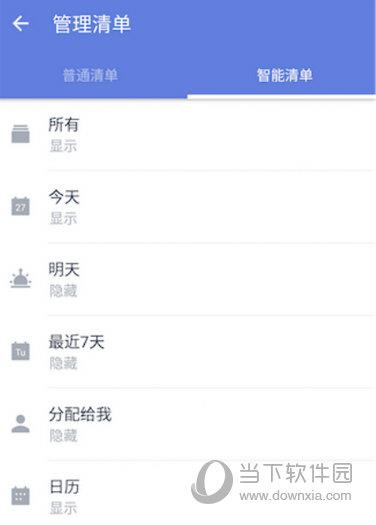
滴答清单创建文件夹教程:
创建文件夹:长按一个清单拖动到另一个清单至重叠,松手后可以创建一个新的清单文件夹,输入文件夹名字即可。或者通过清单编辑界面中的文件夹来创建新的文件夹。
可以直接拖动清单到文件夹,也可以拖动清单移出文件夹。
编辑文件夹:在侧边栏中,点击【管理清单】,进入编辑清单列表,选择需要编辑清单文件夹,修改文件夹的名字。
解散文件夹:在侧边栏中,点击【管理清单】,进入编辑清单列表,选择相应文件夹-解散文件夹。
解散文件夹不会删除文件夹中的清单,其中的清单会独立出来显示在左侧边栏。
所有任务:当文件夹中的清单达到或者超过两个时,会出现【所有任务】清单。在这个清单里可以查看文件夹内所有任务,默认按清单排序,你也可以更改它的排序方式,按到期时间、标题或优先级排序。
适用于什么样的场景:
清单文件夹能够帮助你更好的管理清单。例如,购物文件夹中可以整理出超市购物清单、商场购物单、网购清单等;读书文件夹可以分出小说清单、学习书单等。将相同类型或者是同一项目的清单放在一个文件夹中,会让你的清单列表看上去更加整洁有条理。
看了滴答清单创建文件夹教程之后,是不是都掌握具体的操作了?如果你也有很多的清单,那就将它们进行分类管理吧。











